多种语言的拼写和语法检查可导致特有的问题,例如将拼写正确的字词标记为错误,或未将不同的语言中拼写错误的字词标记为错误。 本文介绍常见问题,并帮助你确保以下几点:文本采用正确语言标识、使用正确语言字典检查拼写和语法,以及 Office 中已启用自动语言工具。
注意: 如果只想用其他语言键入几个字符,请参阅插入对号或其他符号。
拼错的字词未标记为拼写错误
确保:
确保启用所需的语言
若要正确检查其他语言的拼写和语法,必须在 Office 中启用该语言。 如果所需的语言未在“设置 Office 语言首选项”对话框中作为编辑语言列出,则可能需要获取并安装语言包才能执行拼写检查。 有关如何在 Office 中启用语言的详细信息,请参阅在 Office 中添加语言或设置语言首选项和Office 的语言配件包。
确保向文本应用正确的语言
如果拼写检查器无法检查用其他语言键入的文字,或者将用其他语言正确拼写的文字标记为拼写错误,则可能未用正确的语言识别文字。
若要在 Word 中手动更改特定文字或文本部分的语言,请执行下列操作:
-
在“审阅”选项卡的“语言”组中,单击“语言”>“设置校对语言”。
(在 Word 2007 中,单击“校对”组中的“设置语言”)。
-
在“语言”对话框中,选择所需的语言。
重要: 如果所需的语言未显示在双线上方,则必须启用语言以用于拼写检查。
-
开始键入。
注意: 若要键入字符,例如德语中的变音符号 (ö)、西班牙语中的波形符 (ñ)、土耳其语中的下加符 (Ç) 甚至对勾之类的符号,请在“插入”选项卡上的“符号”组中单击“符号”,然后单击所需的字符。
-
要切换回原始语言或切换至其他语言,则重复步骤 1-3。 在步骤 3 中,选择另一种语言。
确保使用正确的语言字典
确保为你的文本选择了正确的词典语言位置,例如选择了“英语(美国)”而非“英语(英国)”。
若要在 Word 中,将字典更改为特定语言,可执行以下操作:
-
在“审阅”选项卡的“语言”组中,单击“语言”>“设置校对语言”。
(在 Word 2007 中,单击“校对”组中的“设置语言”)。
-
在“语言”对话框中,选择所需的语言。
重要: 如果所需的语言未显示在双线上方,则必须启用语言以用于拼写检查。
注意: 如果您的 Office 版本未提供所用语言的校对工具(例如拼写检查器),您可能需要获取语言包。 有关详细信息,请参阅 Office 的语言配件包。
若要更改选中文本的字典,请执行下列操作:
-
选择要更改字典语言的文本。
-
在“审阅”选项卡的“语言”组中,单击“语言”>“设置校对语言”。
(在 Word 2007 中,单击“校对”组中的“设置语言”)。
-
在“将所选文字标为(国家/地区)”下,单击要用于识别这部分文字的语言。 如果所用的语言未显示在双线上方,则必须启用这些语言(启用语言特定的选项)才能使用它们。
确保选中“自动检测语言”复选框
若要在 Word 中选中“自动检测语言”复选框,请执行下列操作:
-
在“审阅”选项卡的“语言”组中,单击“语言”>“设置校对语言”。
(在 Word 2007 中,单击“校对”组中的“设置语言”)。
-
在“语言”对话框中,选中“自动检测语言”复选框。
-
检查“将所选文字标为(国家/地区)”列表中显示在双线上方的语言。 Word 只能检测到在双线上方列出的那些语言。 如果所需的语言不可用,则必须启用编辑语言以让 Word 自动检测到它们。
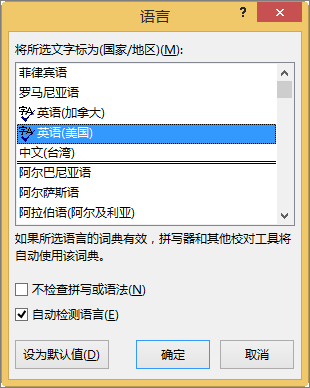
注意:
-
“自动语言检测”要求提供一句使用该语言撰写的句子。 根据句子的长度,可能需要先键入几个句子,之后 Word 才能有足够的上下文信息来自动检测语言并应用正确的词典。
-
在不同语言中拼写方式均相同的单词(如英语(英国)和法语(法国)中的“centre”)可能会导致“自动检测语言”复选框错误地标识文本的语言。 若要解决此问题,请以所需语言键入较多的单词,或者清除“自动检测语言”复选框。
确保选中“自动切换键盘以匹配周围文字的语言”复选框
您可能启用了“自动切换键盘以匹配周围文字的语言”复选框,并在键入时更改了键盘语言,从而导致录入错误。 请尝试用所需的语言再键入一些文字,或者清除“自动切换键盘以匹配周围文字的语言”复选框。
选中“自动切换键盘以匹配周围文字的语言”复选框(在 Office 2010、Office 2013 和 Office 2016 中):
-
打开 Word。
-
单击“文件”>“选项”>“高级”。
-
在“编辑选项”下,选中“自动切换键盘以匹配周围文字的语言”复选框。
注意: 仅当启用某种语言的键盘布局后,才会显示“自动切换键盘以匹配周围文字的语言”复选框。 如果未看到此选项,请针对要使用的语言启用键盘布局。
确保清除“不检查拼写和语法”复选框
如果选中“不检查拼写和语法”复选框,则不会检查文档中的拼写。
若要在 Word 中清除“自动检测语言”复选框,请执行下列操作:
-
在“审阅”选项卡的“语言”组中,单击“语言”>“设置校对语言”。
(在 Word 2007 中,单击“校对”组中的“设置语言”)。
-
在“语言”对话框中,清除“不检查拼写或语法”复选框。
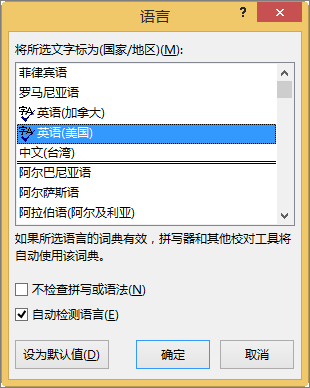
详细了解检查其他语言的拼写和语法。
确保并未在无意间将拼写错误的单词添加到自定义字典
如果将拼写错误的单词添加到自定义词典,您需要找到该词并将其删除。 有关如何检查自定义词典以找到拼写错误单词的信息,请参阅使用自定义词典向拼写检查器中添加单词。 有关如何从字典中删除单词的信息,请参阅 在拼写检查词典中添加或编辑单词。
所需的词典语言未在“语言”对话框中列出
词典语言未显示在“语言”对话框的“词典语言”列表中的最常见原因是:未启用该语言作为编辑语言,或该语言未包含在所安装的 Office 版本中并且需要安装该语言的语言包。 有关如何启用编辑语言的信息,请参阅更改 Office 在菜单和校对工具中使用的语言。
是否仍需要帮助?
联系我们。







